大番茄一键重装系统后无法使用系统还原按钮
更新时间:2016-09-12 15:45:49
作者:
大番茄一键重装系统后无法使用系统还原按钮?这可怎么办?别担心,今天,小编给大家带来的详细的解决方法,下面是重装系统后无法使用系统还原按钮的详细步骤,希望小编的分享能够帮助到大家!
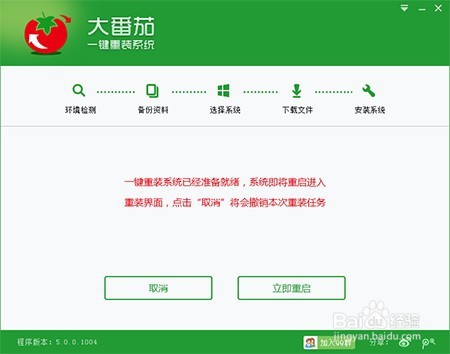
1.首先,咱们单击打开电脑的开始菜单,然后进入到控制面板中。
2.在控制面板的界面中,咱们依次点击进入到系统安全-系统-管理工具服务,之后,咱们在打开的服务窗口中找到Windows Backup服务,并点击将该服务启动。
3.如果上述方法无法解决问题的话,咱们同时按下Win10专业版电脑键盘上的win+R快捷键打开电脑的运行窗口,在打开的运行窗口中,咱们输入gpedit.msc并单击回车。
4.在打开的组策略编辑器窗口中,咱们依次点击展开左侧菜单中的计算机配置?管理模板?系统?系统还原,找到并双击打开【关闭系统还原】。
5.之后,在弹出来的窗口中,咱们将默认的配置修改为已禁用,然后点击确定保存即可。
系统重装相关下载
系统重装相关教程
重装系统软件排行榜
重装系统热门教程
- 系统重装步骤
- 一键重装系统win7 64位系统 360一键重装系统详细图文解说教程
- 一键重装系统win8详细图文教程说明 最简单的一键重装系统软件
- 小马一键重装系统详细图文教程 小马一键重装系统安全无毒软件
- 一键重装系统纯净版 win7/64位详细图文教程说明
- 如何重装系统 重装xp系统详细图文教程
- 怎么重装系统 重装windows7系统图文详细说明
- 一键重装系统win7 如何快速重装windows7系统详细图文教程
- 一键重装系统win7 教你如何快速重装Win7系统
- 如何重装win7系统 重装win7系统不再是烦恼
- 重装系统win7旗舰版详细教程 重装系统就是这么简单
- 重装系统详细图文教程 重装Win7系统不在是烦恼
- 重装系统很简单 看重装win7系统教程(图解)
- 重装系统教程(图解) win7重装教详细图文
- 重装系统Win7教程说明和详细步骤(图文)











